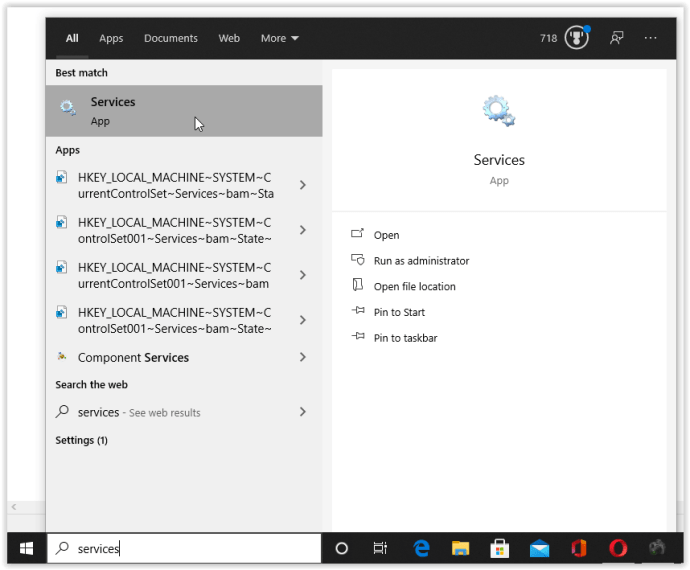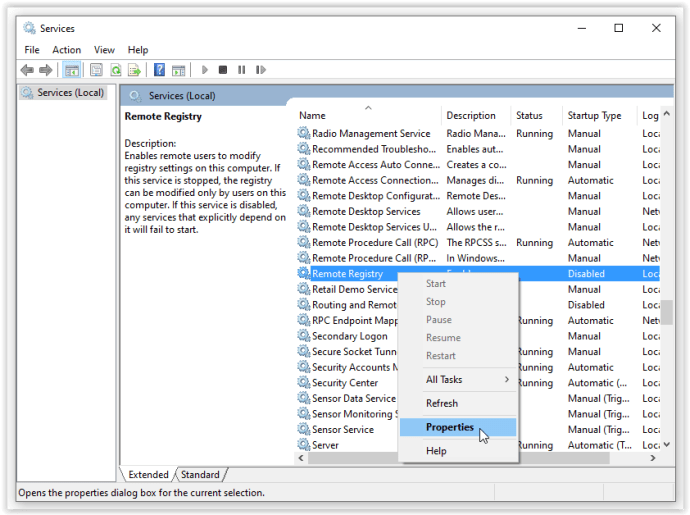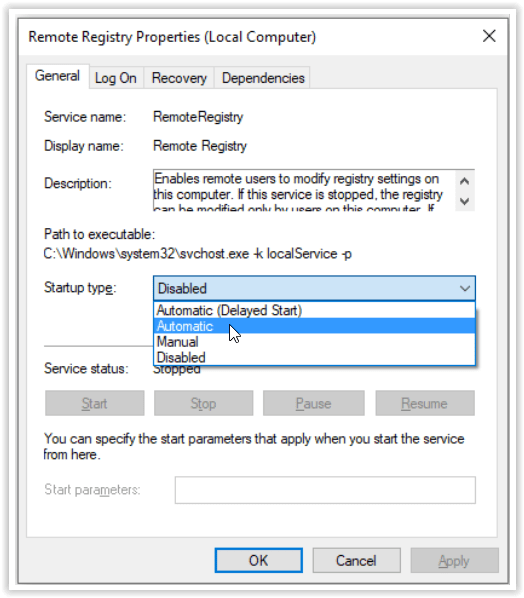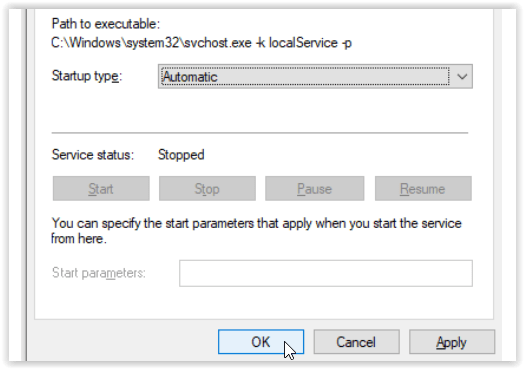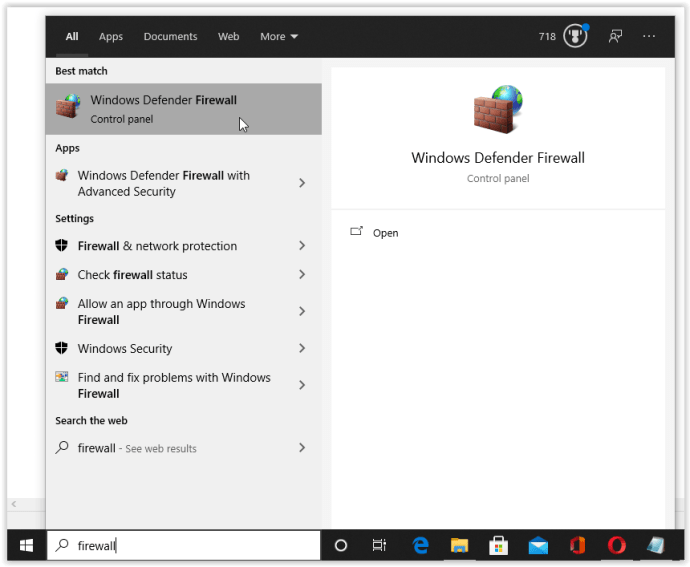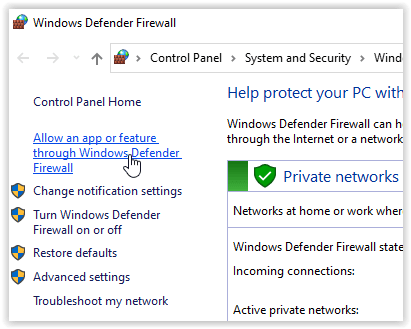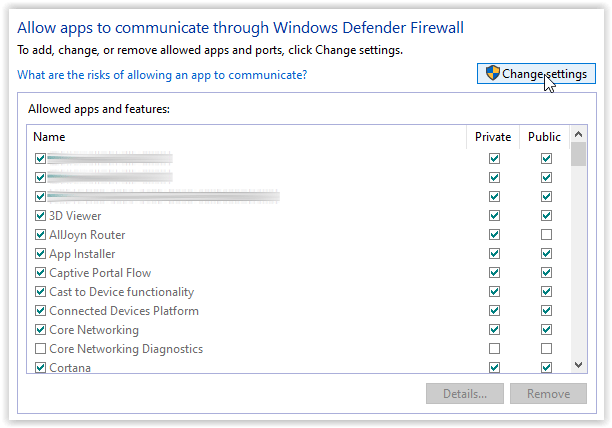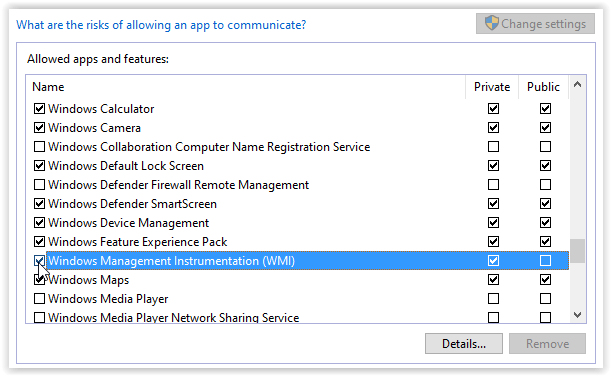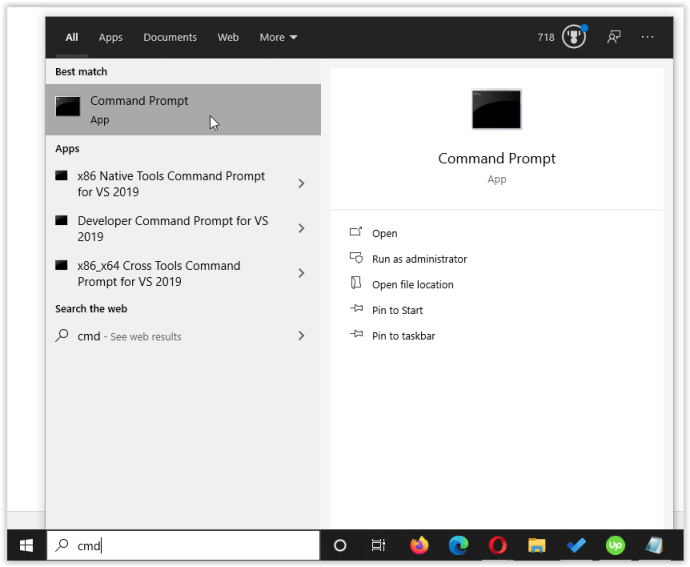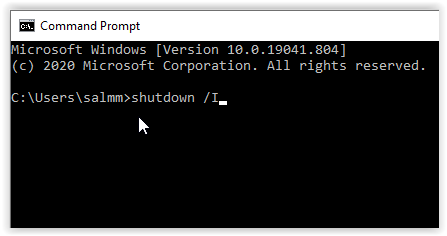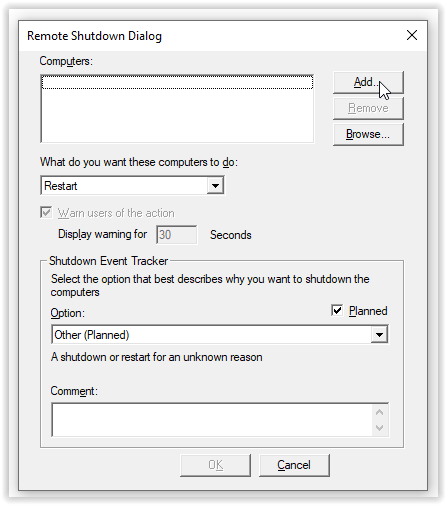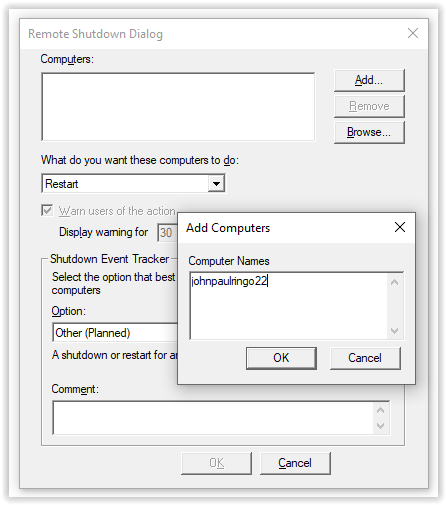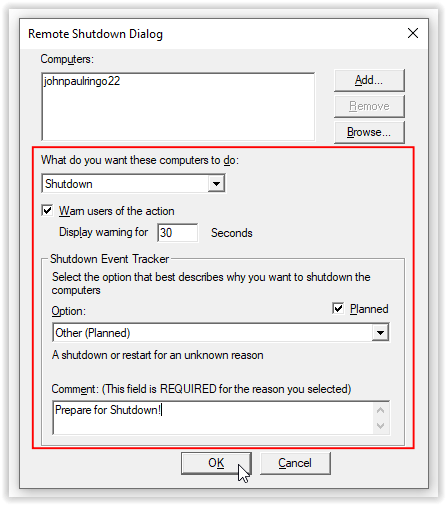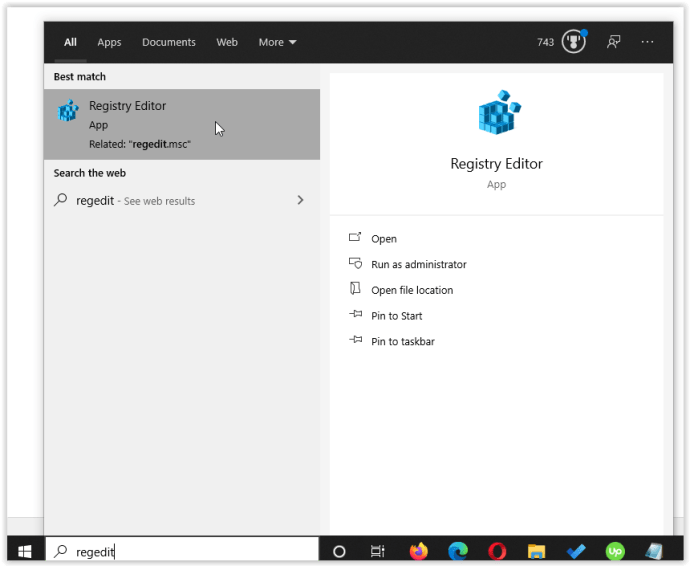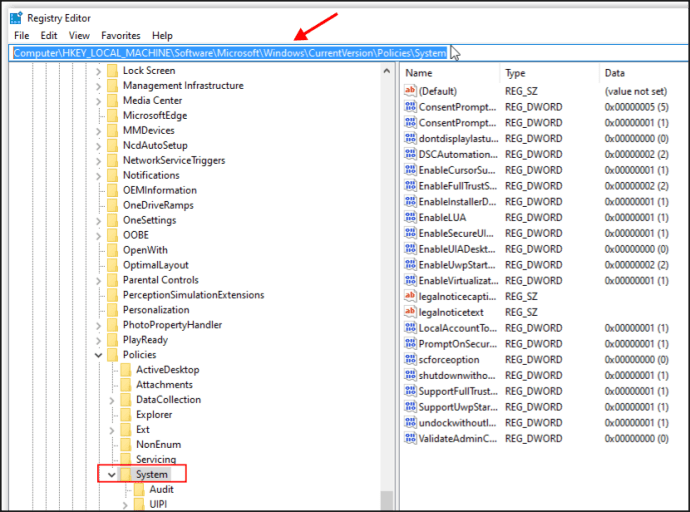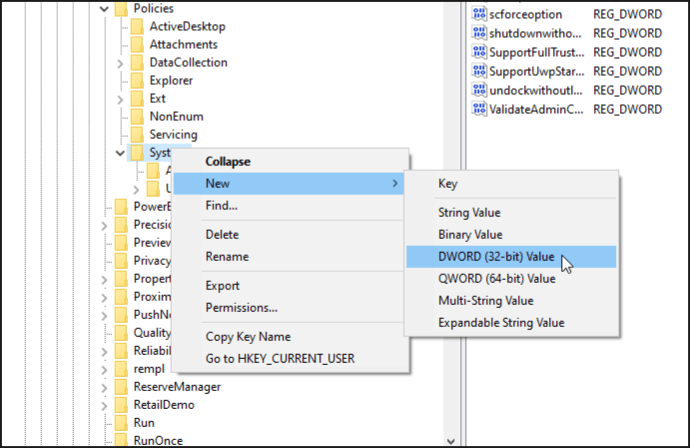اگر آپ کے گھر کے نیٹ ورک سے دو یا زیادہ کمپیوٹر جڑے ہوئے ہیں تو ، آپ ان میں سے ایک کو دوسرے کو دور سے بند کرنے کے لئے استعمال کرسکتے ہیں۔ ونڈوز ، لینکس ، اور میک کمپیوٹرز سبھی اس خصوصیت کی تائید کرتے ہیں ، لیکن کچھ اخراج اس کا اطلاق ہوتے ہیں۔
گھومنے میں جذبوں کو کیسے شامل کریں

مثال کے طور پر ، ونڈوز 10 پرو اور انٹرپرائز ایڈیشن ذیل کے طریقہ کار کے ساتھ کام کرتے ہیں کیونکہ ان میں مطلوبہ گروپ پالیسی ایڈیٹر اور ریموٹ رجسٹری کے افعال شامل ہیں۔
ونڈوز 10 ہوم کو استعمال کرنے کے ل you ، آپ کو گروپ پالیسی ایڈیٹر ، کسی فریق ثالث کی ایپلی کیشن کو شامل کرنے کی ضرورت ہے ، یا پہلے رجسٹری موافقت کرنے کی کوشش کریں۔ مزید تفصیلات اور احتیاط ذیل میں مل گئی ہیں۔
ونڈوز ، میک ، یا لینکس کا استعمال کرتے ہوئے اپنے مقامی نیٹ ورک پر کسی بھی کمپیوٹر کو دور سے بند کرنے کا طریقہ یہاں ہے۔
دوسرے ونڈوز پی سی سے ونڈوز پی سی بند کردیں
دوسری ونڈوز مشین کو بند کرنے کے لئے ونڈوز پی سی کا استعمال کرنے کے ل Rem ، ریموٹ سروسز کو اس کمپیوٹر میں ترمیم کی ضرورت ہوتی ہے جس کو آپ دور سے بند کرنا چاہتے ہیں۔ یہ کسی قسم کا کوئی بدلاؤ یا غلط طریقہ نہیں ہے۔ یہ ونڈوز 7 ، 8 ، 8.1 ، اور 10 پرو اور حتمی ایڈیشن کے اندر پہلے سے موجود اختیارات میں محض ایک تبدیلی ہے۔ ہوم ایڈیشن کے لئے ، نیچے دیکھیں۔
نوٹ: ونڈوز پی سی دونوں پر فعال صارف انتظامی مراعات کی ضرورت ہےریموٹ شٹ ڈاؤن کو استعمال کرنے کے ل and ، اور آپ کو اسی انتظامی اکاؤنٹ میں لاگ ان کرنا ہوگا۔
- جس ریموٹ پی سی پر آپ بند ہونا چاہتے ہیں اس پر ، پر کلک کریںکورٹانا سرچ بارٹاسک بار کے نیچے بائیں حصے میں ، ٹائپ کریں خدمات اور منتخب کریں خدمات فہرست سے
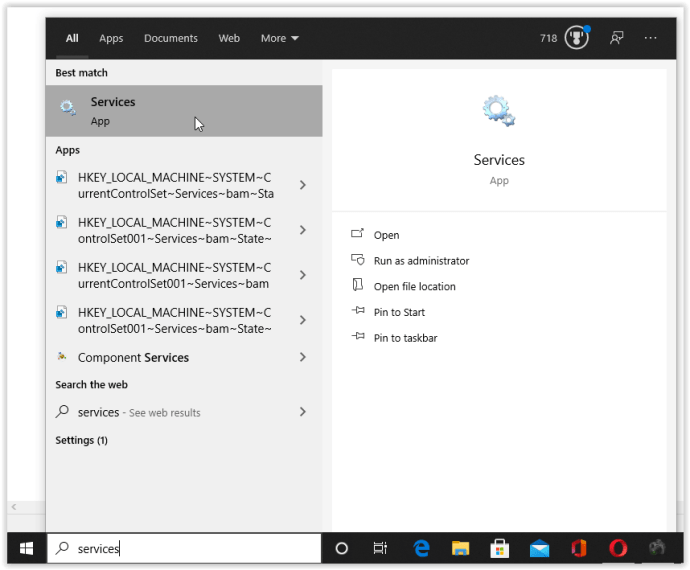
- بائیں طرف دبائیں ریموٹ رجسٹری ، پھر منتخب کریں پراپرٹیز
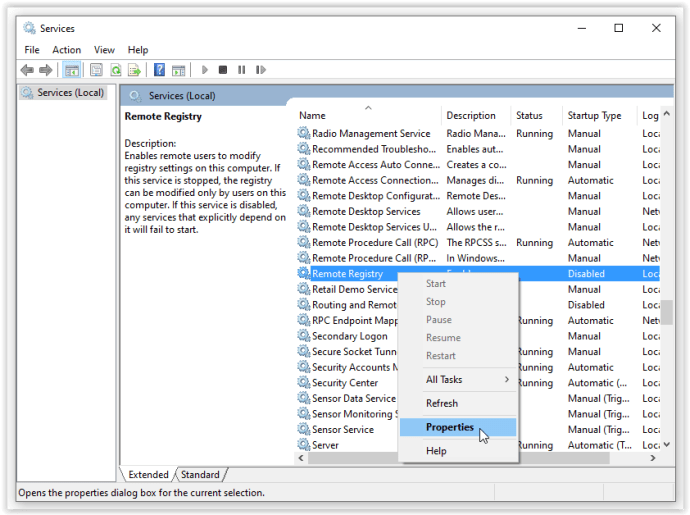
- میںآغاز کی قسمسیکشن ، منتخب کریں خودکار ڈراپ ڈاؤن مینو سے
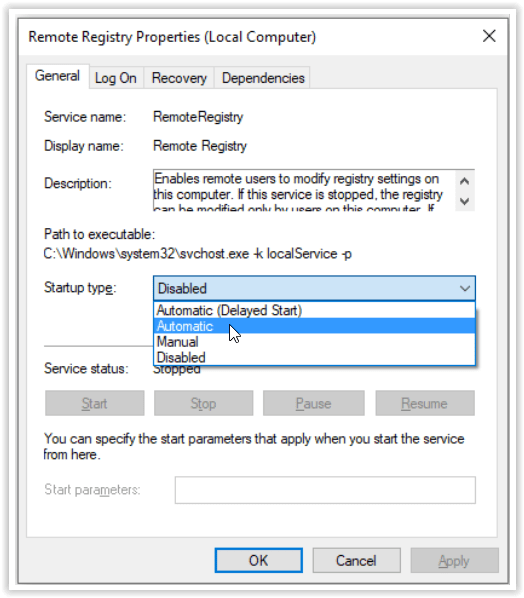
- پر کلک کریں ٹھیک ہے اپنی پسند کی تصدیق کرنے کے ل. لاگو بٹن پر کلک کرنے کی ضرورت نہیں ہے ، لیکن آپ اس پر کلک کرنا چاہتے ہیں شروع کریں سروس اسٹیٹس سیکشن کے تحت لنک۔
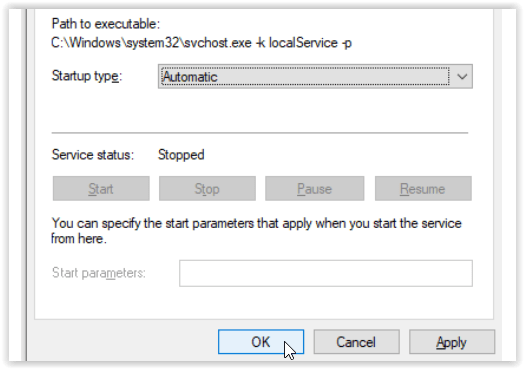
- کورٹانا سرچ بار میں ، ٹائپ کریں فائر وال اور منتخب کریں ونڈوز ڈیفنڈر فائر وال فہرست سے
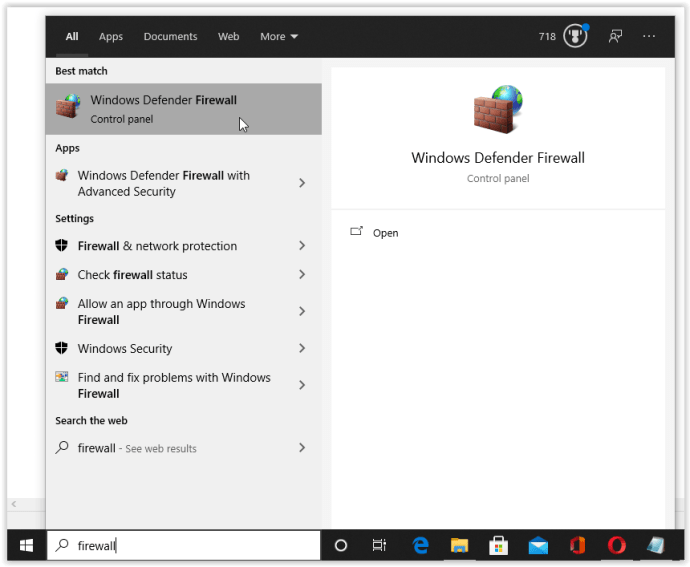
- پر کلک کریں … کے ذریعے کسی ایپ یا خصوصیت کی اجازت دیں کھڑکی کے بائیں جانب۔
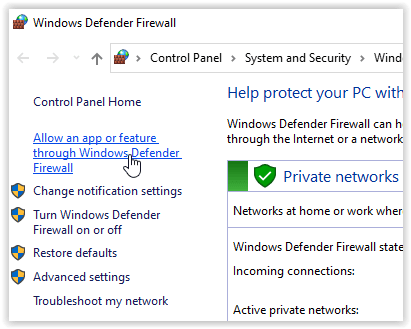
- پر کلک کریں سیٹنگ کو تبدیل کریں اختیارات میں ترمیم کرنے کے لئے۔
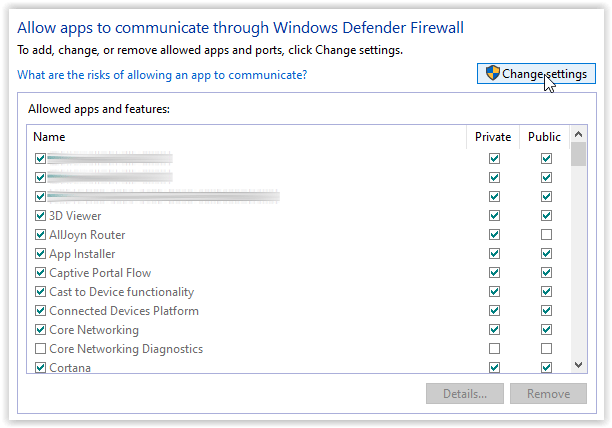
- ساتھ والے باکس کو چیک کریں ونڈوز مینجمنٹ انسٹرومینٹیشن (WMI)۔ یہ قدم بھی نجی باکس خود بخود اپنے مقامی ایریا نیٹ ورک کا استعمال کرتے وقت کبھی بھی پبلک پر کلک نہ کریں۔
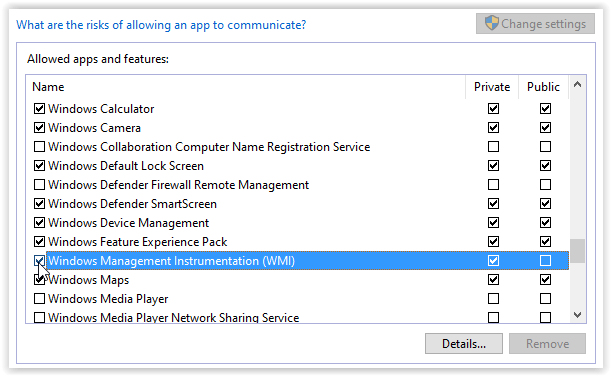
- ریموٹ شٹ ڈاؤن پر قابو پانے والے پی سی پر ، ٹائپ کریں سینٹی میٹر کورٹانا سرچ بار میں اور پر کلک کریں فوری حکم
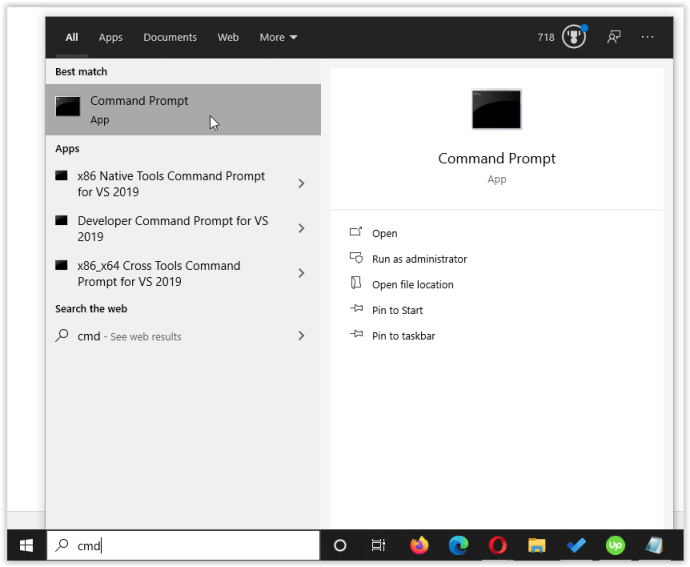
- ایک بار پروگرام کھلنے کے بعد ٹائپ کریں بند / I یا بند- I (جس میں آپ چاہیں) کوٹس کے بغیر اور تصدیق کرکے دبائیں داخل کریں۔
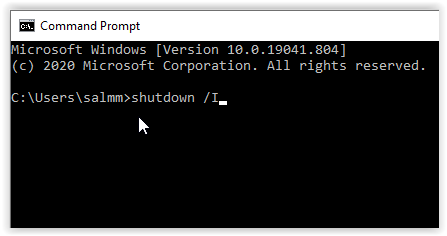
- جب ریموٹ شٹ ڈاؤن ڈائیلاگ ونڈو لانچ کرے تو کلک کریں شامل کریں
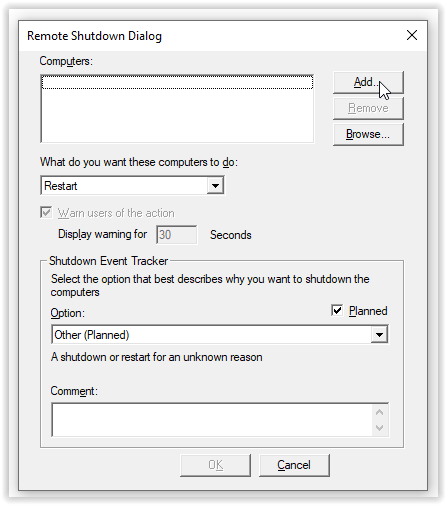
- کمپیوٹر شامل کریں پاپ اپ ونڈو میں ، ٹائپ کریں پی سی کا نام (میزبان نام) آپ بند کرنا چاہتے ہیں۔ حرف صرف چھوٹے میں نظر آتے ہیں لہذا میزبان ناموں کو بڑے پیمانے پر تیار کرنے کی ضرورت نہیں ہے۔ آپ کمانڈ پرامپٹ ٹرمینل میں بغیر حوالوں کے میزبان نام لکھ کر نام ڈھونڈ سکتے ہیں۔ نام درج کرنے کے بعد ، کلک کریں ٹھیک ہے اسے بچانے کے ل.
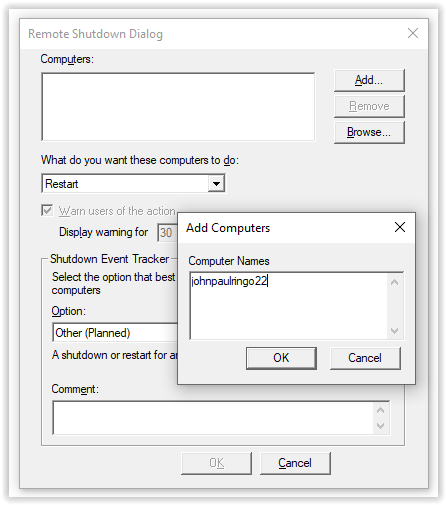
- اپنے شٹ ڈاؤن / دوبارہ اسٹارٹ اختیارات کا انتخاب کریں ، پھر کلک کریں ٹھیک ہے ریموٹ ونڈوز سسٹم پر عمل کو چالو کرنے کے لئے۔ دوبارہ شروع کرنے کا اختیار بھی دستیاب ہے ، لیکن اس کے لئے دوسرا منتخب نہ کریں یا اس سے کام نہیں ہوگا۔
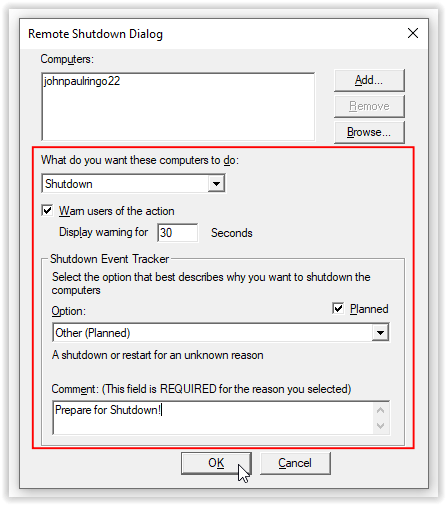
- اگر مذکورہ بالا ہدایات کامیابی کے ساتھ مکمل ہونے میں ناکام ہیں تو ، شٹ ڈاؤن کمانڈ پرامپٹ مرحلے میں داخل ہونے سے پہلے رجسٹری میں ترمیم کرنے کی کوشش کریں۔ ٹائپ کریں regedit نیچے دیئے گئے کورٹانا سرچ باکس میں بغیر کوئی حوالہ دیئے اور منتخب کریں رجسٹری ایڈیٹر فہرست سے
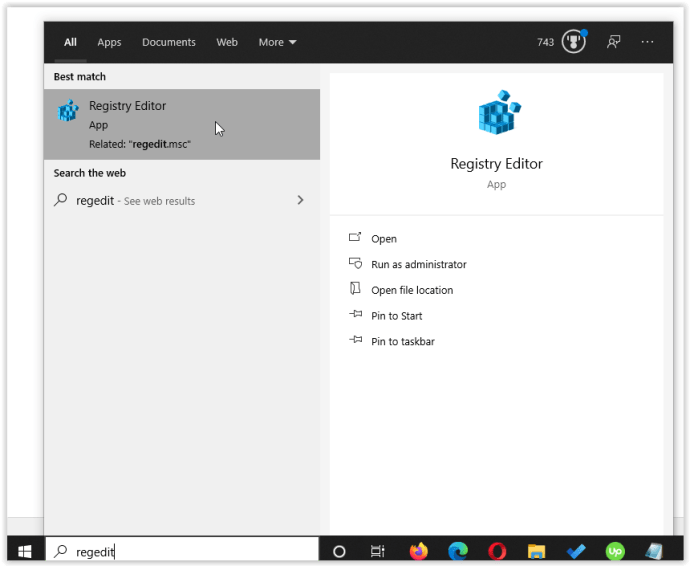
- پر جائیں کمپیوٹر HKEY_LOCAL_MACHINE سافٹ ویئر مائیکروسافٹ ونڈوز موجودہ ورژن ers پالیسیاں سسٹم یا رجسٹری ایڈیٹر کے اوپری حصے میں ایڈریس بار میں کاپی اور پیسٹ کریں۔
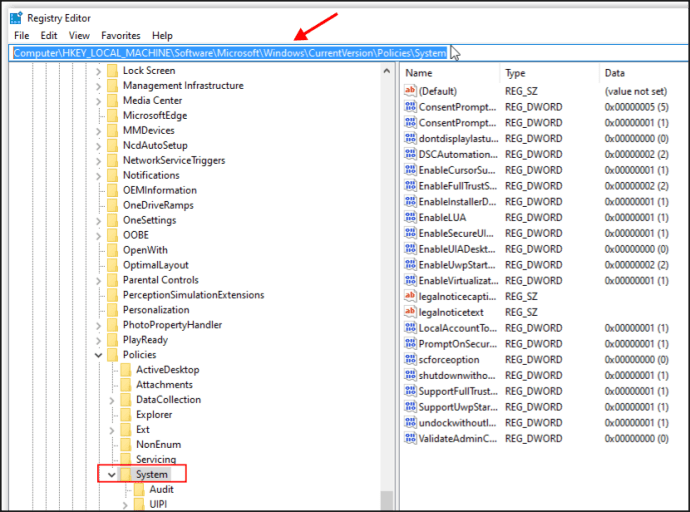
- پر دائیں کلک کریں سسٹم ، منتخب کریں نئی، منتخب کریں DWORD (32 بٹ) قدر ، پھر قدر کو 0 سے تبدیل کریں 1 ویلیو ڈیٹا باکس میں۔ اوپر کمان پرامپٹ مرحلے سے ہدایات دوبارہ شروع کریں۔
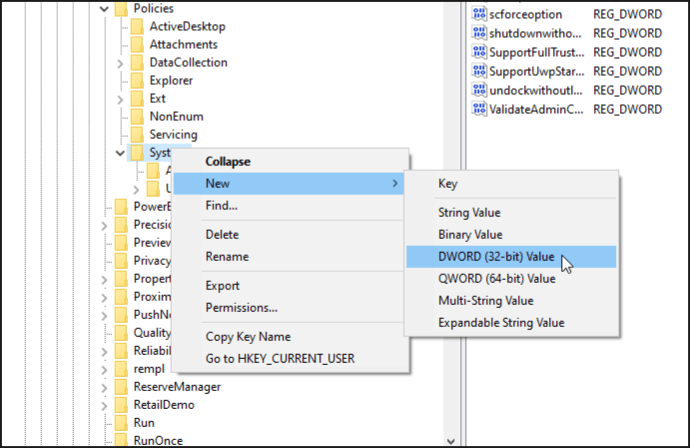
مذکورہ بالا عمل مختلف ونڈوز آپریٹنگ سسٹم اور ایڈیشن کے مابین مطابقت کو یقینی بنانے میں مدد کرتا ہے۔ تاہم ، ونڈوز 10 ہوم صرف ونڈوز 10 ریموٹ پی سی میں نئی رجسٹری اندراج شامل کرکے کام کرنے کے لئے ظاہر ہوا۔ کسی دوسرے اقدامات کی ضرورت نہیں تھی۔
دوسرے ونڈوز کمپیوٹر سے ونڈوز 7 ، 8 ، 10 ہوم ایڈیشن پی سی بند کریں
جیسا کہ پہلے ذکر ہوا ہے ، ونڈوز 7 ، 8 ، 8.1 ، اور 10 ہوم ایڈیشن گروپ پالیسی ایڈیٹر (جی پیڈٹ ڈاٹ ایم ایس سی) کو غیر مقفل نہیں کرتے ہیں ، جس سے ریموٹ شٹ ڈاؤن حاصل کرنا زیادہ مشکل ہوتا ہے۔ یہ آپریٹنگ سسٹم کے اندر گہرا موجود ہے ، لیکن یہ متعدد طریقوں سے بند اور ناقابل استعمال ہے۔
گروپ پالیسی ایڈیٹر کو تکنیکی طور پر ضروری ہے کہ وہ ونڈوز 7/8/10 پی سی کو دور سے دور کرنے کے لئے پچھلے اقدامات کرے ، حالانکہ اس سے پہلے مذکورہ رجسٹری میں تبدیلی نے ونڈوز 10 ہوم ایڈیشن سسٹم کو ٹھیک کردیا تھا۔ قطع نظر ، آپ کے پاس اس وقت تین اختیارات ہیں: رجسٹری کو ٹھیک کرنے کی کوشش کریں (پہلے تجویز کردہ) ، جی پی ڈی پی کو شامل / غیر مقفل کریں ، یا تیسری پارٹی کی ایپلی کیشن انسٹال کریں۔ یہ اختیارات ہیں۔
آپشن 1: رجسٹری فکس کو آزمائیں
جیسا کہ مذکورہ بالا سابقہ مراحل میں بتایا گیا ہے ، رجسٹری کی طرف جائیں ، کمپیوٹر HKEY_LOCAL_MACHINE سافٹ ویئر مائیکرو سافٹ ونڈوز کرنٹ ورزن پالیسیاں سسٹم پر جائیں ، ایک نیا DWORD (32 بٹ) ویلیو شامل کریں ، پھر اس کی قیمت 1 میں تبدیل کریں۔ اتنا ہی آسان!
آپشن 2: ونڈوز ہوم ایڈیشن میں گروپ پالیسی ایڈیٹر کو شامل کرنا / انلاک کرنا
گروپ پالیسی ایڈیٹر (Gpedit.msc) کو ونڈوز ہوم ایڈیشن میں شامل کرنے کے لئے ، ہیکرز ، پروگرامر ، اور تکنیکی ماہرین نے Gpedit.msc اور ریموٹ رجسٹری کو ونڈوز 10 ہوم اور دیگر ہوم ایڈیشن میں شامل کرنے کے طریقے ڈھونڈ لیے ہیں ، تاکہ ڈاؤن لوڈ کے قابل عمل درآمد ، زپ فائلیں ، اور بیچ فائلیں۔
قطع نظر ، ونڈوز OS کے دوسرے اختلافات کی وجہ سے ڈاؤن لوڈ Gpedit کو مکمل طور پر فعال نہیں بناتے ہیں۔ پھر بھی ، فائلیں ریموٹ افعال کو انجام دینے اور گروپ پالیسی کی زیادہ تر فعالیت کو انجام دینے کے لئے کافی کام کرتی ہیں۔ ذرا اس سے آگاہ ہوں بیشتر بیچ فائلیں اور عمل درآمد انسٹال نہیں ہیں اور دیگر مسائل کا سبب بن سکتے ہیں۔ یہ منظر ونڈوز صارفین میں عام ہے۔
رجسٹری کی غلطیوں یا گروپ پالیسی کے امور کو کھولنے میں ناکام ہونے کے ل this ، اسے آزمائیں ونڈوز ہوم ایڈیشن جی پیڈٹ انسٹالیشن فکس یا اس پر عمل کریں gpedit فعال کرنے کا طریقہ کار .
آپشن 3: تھرڈ پارٹی ونڈوز ریموٹ شٹ ڈاؤن ایپلی کیشنز انسٹال کرنا
یہاں تیسری پارٹی کی ایپلی کیشنز بھی ہیں جو ریموٹ شٹ ڈاؤن افعال انجام دیتی ہیں۔ ایپلی کیشنز کو عام طور پر ونڈوز 7 ، 8 ، 8.1 ، یا 10 ہوم ایڈیشن پی سی کو دور سے بند کرنے کی کوشش کرتے وقت رجسٹری کی غلطی تک رسائی حاصل کرنے میں ناکام ہونے سے روکنے کے لئے کچھ فائلوں (اور ان میں سے کچھ کو بہت سے معاملات میں منتقل کرنا) کی ضرورت ہوتی ہے۔
پلوٹو ٹی وی پر مقامی چینلز کو کیسے دیکھیں
رسائی کی تردید یا رجسٹری کے امور کو کھولنے میں ناکام ہونے کے لئے ، مفت استعمال کرنے کی کوشش کریں منیجینجائن شٹ ڈاؤن / دوبارہ اسٹارٹ کریں درخواست یا ریموٹ شٹ ڈاؤن منیجر .
نوٹ: مائیکرو سافٹ ونڈوز کے شرائط و ضوابط OS میں تبدیلی ، الٹ انجینئرنگ ، اور محدود خصوصیات کی روک تھام پر پابندی عائد کرتے ہیں ، لہذا اپنے جوکھم پر ایسا کریں۔
لینکس کمپیوٹر سے ونڈوز پی سی کو بند کریں
آپ لینکس کمپیوٹر سے بھی اپنے کمپیوٹر کو دور سے بند کرسکتے ہیں۔ اس کے کام کرنے کے ل، ، آپ کو اپنے ونڈوز پی سی کو اسی طرح تیار کرنا ہوگا جس طرح آپ نے دوسرے ونڈوز پی سی (قدم 1-10) سے ریموٹ شٹ ڈاؤن کے لئے کیا تھا۔ اس طرح سے ، آئیے دیکھتے ہیں کہ لینکس کمپیوٹر سے اپنے ونڈوز پی سی کو دور سے کیسے بند کریں۔
دو چیزیں ہیں جو آپ کو دھیان میں رکھنا ہوں گی۔ پہلے ، آپ کو ونڈوز پی سی پر ایڈمنسٹریٹر کا استحقاق حاصل کرنا ہوگا۔ دوسرا ، دونوں کمپیوٹرز کو ایک ہی LAN / وائرلیس نیٹ ورک سے منسلک کرنا پڑے گا۔
- اپنے ونڈوز پی سی کا آئی پی ایڈریس معلوم کریں۔ آپ اسے کمانڈ پرامپٹ کے ذریعے تلاش کرسکتے ہیں۔ اسے کھولیں اور ipconfig ٹائپ کریں اور انٹر دبائیں۔ آپ کو IPv4 ایڈریس کی ضرورت ہے۔ آپ اسے روٹر کی ترتیب میں بھی ڈھونڈ سکتے ہیں۔ یہ ڈی ایچ سی پی کلائنٹ ٹیبل میں ہے۔ ریموٹ کمپیوٹر کا IP پتہ نیچے لکھیں کیونکہ آپ کو بعد میں اس کی ضرورت ہوگی۔
- اگلا ، اپنے لینکس کمپیوٹر کا ٹرمینل لانچ کریں۔
- سامبا انسٹال کریں ، ایک پروٹوکول آپ کو اپنے لینکس کمپیوٹر کو اپنے ونڈوز پی سی سے مربوط کرنے کی ضرورت ہوگی۔ اوبنٹو کے ل this ، یہ کمانڈ استعمال کریں: sudo apt-get install سامبا-کامن۔ ٹرمینل آپ سے انسٹالیشن سے قبل آپ کے روٹ پاس ورڈ کے بارے میں پوچھے گا۔
- ایک بار جب آپ سامبا انسٹال کرلیں تو ، نیٹ آر پی سی شٹ ڈاؤن ٹائپ کریں - I IP ایڈریس - یو صارف٪ پاس ورڈ۔ آئی پی ایڈریس حصے کو اپنے ونڈوز پی سی کے اصل آئی پی ایڈریس سے تبدیل کریں۔ صارف کے بجائے ، ونڈوز صارف کا نام لکھیں اور پاس ورڈ کے بجائے اپنے ونڈوز ایڈمن اکاؤنٹ کا پاس ورڈ ٹائپ کریں۔
دور سے میک کو بند کریں
آپ کسی میک کو دور سے بھی بند کرسکتے ہیں۔ یاد رکھیں کہ آپ جس میک اور کمپیوٹر کو ریموٹ شٹ ڈاؤن انجام دینے کے لئے استعمال کررہے ہیں اسے ایک ہی نیٹ ورک سے جوڑنا ہوگا۔ نیز ، آپ کو دونوں کمپیوٹرز پر ایڈمنسٹریٹر رسائی کی ضرورت ہوگی۔
عمل بہت یکساں نظر آتا ہے ، چاہے آپ اپنا میک بند کرنے کے لئے دوسرا میک یا ونڈوز پی سی استعمال کررہے ہو۔ آئیے دیکھتے ہیں کہ میک کو دور سے کیسے بند کیا جائے:
- ایک اور میک کا ٹرمینل کھولیں۔ اگر آپ ونڈوز پی سی کو اپنے میک کو دور سے بند کرنے کے لئے استعمال کررہے ہیں تو متبادل کے طور پر ، آپ اس آپریشن کو پٹٹی کے ذریعے انجام دے سکتے ہیں۔
- ایک بار ٹرمینل یا پٹی شروع ہوجانے کے بعد ، ssh [ای میل محفوظ] میں ٹائپ کریں۔ آپ کو صارف کا نام دور دراز میک کے صارف نام سے تبدیل کرنا چاہئے۔ نیز ، آئی پیڈریس حصے کو اپنے میک کے اصل IP پتے سے تبدیل کریں۔ OS X 10.5 اور اس سے زیادہ پر اپنے میک کا IP پتہ تلاش کرنے کے لئے ، ایپل آئیکن> سسٹم کی ترجیحات> نیٹ ورک پر جائیں۔ اگر آپ OS X 10.4 چلا رہے ہیں تو ، ایپل آئیکن> سسٹم کی ترجیحات> نیٹ ورک> آپ کا نیٹ ورک> کنفیگر> TCP / IP پر جائیں۔
- جب پوچھا جائے تو ، دور دراز میک کا صارف پاس ورڈ مہیا کریں۔
- اگلا ، اگر آپ اپنے میک کو فوری طور پر بند کرنا چاہتے ہیں اور ریٹرن یا انٹر دبائیں تو ابھی سوڈو / ایسبین / شٹ ڈاؤن ٹائپ کریں۔ اگر آپ اسے دوبارہ شروع کرنا چاہتے ہیں تو ، کمانڈ اس طرح نظر آنی چاہئے: sudo / sbin / shutdown –r۔
آخری خیالات
اپنے نیٹ ورک پر ہر کمپیوٹر کو دستی طور پر بند کرنے یا دوبارہ شروع کرنے کے بجائے ، آپ اسے ایک کمپیوٹر سے دور دراز سے کچھ منٹ میں کرسکتے ہیں۔ کام کرنے کے ل you ، آپ کو ہر کمپیوٹر پر صرف ایڈمن رسائی حاصل کرنے کی ضرورت ہے اور اگر آپ ونڈوز پی سی کے ساتھ کام کر رہے ہیں تو کچھ سسٹم کی ترتیبات کے مواقع کو انجام دینے کی ضرورت ہے۔ یہ نہ بھولنا کہ ونڈوز ہوم ایڈیشن گروپ پالیسی ایڈیٹر یا ریموٹ رجسٹری کی فعالیت کو غیر مقفل نہیں کرتی ہیں ، لیکن مذکورہ بالا اختیارات کو چالاک کرنا چاہئے!